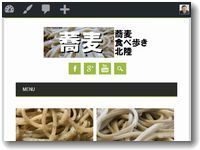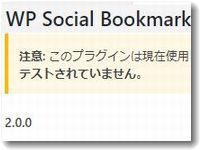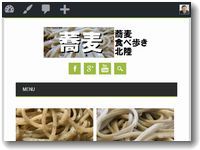 遠田は「北陸の蕎麦食べ歩き」というブログサイトを運営している。本日ラピッドSSLを契約し常時SSLでの運用となった。そのさいにドメイン名のサブドメイン運用をやめ「https://sindan.org/」に移転した。
遠田は「北陸の蕎麦食べ歩き」というブログサイトを運営している。本日ラピッドSSLを契約し常時SSLでの運用となった。そのさいにドメイン名のサブドメイン運用をやめ「https://sindan.org/」に移転した。
さくらインターネットではこれまで何度もWordPressのSSL化を行っているが、今回はいくつかのトラブルでSSL化に時間がかかった。課題だったのは、「グーグルマップの表示のプラグイン設定」と「wp-config.php」のカスタマイズ方法だった。
さくらインターネットで常時SSL運用するさいの注意点
さくらインターネットでWordPressをSSL対応にするためには「wp-config.php」と「.htaccess」のカスタマイズが必須である。詳細はhttps://dm2.co.jp/2017/01/sslwordpres.htmlにて解説。
今回は「wp-config.php」のカスタマイズ方法で、挿入位置の違いでのエラーが発生していた。
SSL化のための部分を挿入する場所は一番下だと一部のcssなどがうまくhttps化にならなかった。
挿入場所は
/* 編集が必要なのはここまでです ! WordPress でブログをお楽しみください。 */
という部分の下にするとうまくいった。
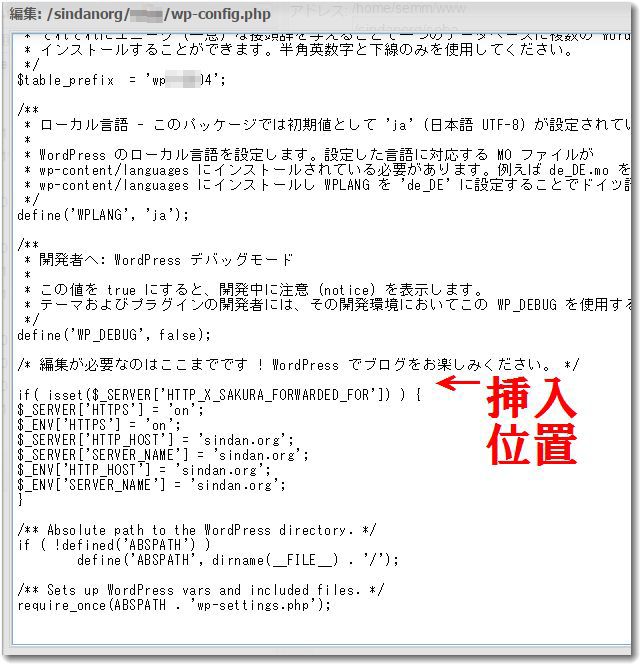
「wp-config.php」の内容(一部伏せ字にしてあります)
<?php
/**
* The base configurations of the WordPress.
*
* このファイルは、MySQL、テーブル接頭辞、秘密鍵、言語、ABSPATH の設定を含みます。
* より詳しい情報は {@link http://wpdocs.sourceforge.jp/wp-config.php_%E3%81%AE%E7%B7%A8%E9%9B%86
* wp-config.php の編集} を参照してください。MySQL の設定情報はホスティング先より入手できます。
*
* このファイルはインストール時に wp-config.php 作成ウィザードが利用します。
* ウィザードを介さず、このファイルを “wp-config.php” という名前でコピーして直接編集し値を
* 入力してもかまいません。
*
* @package WordPress
*/// 注意:
// Windows の “メモ帳” でこのファイルを編集しないでください !
// 問題なく使えるテキストエディタ
// (http://wpdocs.sourceforge.jp/Codex:%E8%AB%87%E8%A9%B1%E5%AE%A4 参照)
// を使用し、必ず UTF-8 の BOM なし (UTF-8N) で保存してください。// ** MySQL 設定 – こちらの情報はホスティング先から入手してください。 ** //
/** WordPress のためのデータベース名 */
//define(‘WP_CACHE’, true); //Added by WP-Cache Manager
define( ‘WPCACHEHOME’, ‘/home/*****/www/sindanorg/****/wp-content/plugins/wp-super-cache/’ ); //Added by WP-Cache Manager
define(‘DB_NAME’, ‘*****_*****’);/** MySQL データベースのユーザー名 */
define(‘DB_USER’, ‘*****’);/** MySQL データベースのパスワード */
define(‘DB_PASSWORD’, ‘**********’);/** MySQL のホスト名 */
define(‘DB_HOST’, ‘*****mysql*****.db.sakura.ne.jp’);/** データベースのテーブルを作成する際のデータベースのキャラクターセット */
define(‘DB_CHARSET’, ‘utf8’);/** データベースの照合順序 (ほとんどの場合変更する必要はありません) */
define(‘DB_COLLATE’, ”);/**#@+
* 認証用ユニークキー
*
* それぞれを異なるユニーク (一意) な文字列に変更してください。
* {@link https://api.wordpress.org/secret-key/1.1/salt/ WordPress.org の秘密鍵サービス} で自動生成することもできます。
* 後でいつでも変更して、既存のすべての cookie を無効にできます。これにより、すべてのユーザーを強制的に再ログインさせることになります。
*
* @since 2.6.0
*/
define(‘AUTH_KEY’, ‘put your unique phrase here’);
define(‘SECURE_AUTH_KEY’, ‘put your unique phrase here’);
define(‘LOGGED_IN_KEY’, ‘put your unique phrase here’);
define(‘NONCE_KEY’, ‘put your unique phrase here’);
define(‘AUTH_SALT’, ‘put your unique phrase here’);
define(‘SECURE_AUTH_SALT’, ‘put your unique phrase here’);
define(‘LOGGED_IN_SALT’, ‘put your unique phrase here’);
define(‘NONCE_SALT’, ‘put your unique phrase here’);/**#@-*/
/**
* WordPress データベーステーブルの接頭辞
*
* それぞれにユニーク (一意) な接頭辞を与えることで一つのデータベースに複数の WordPress を
* インストールすることができます。半角英数字と下線のみを使用してください。
*/
$table_prefix = ‘wp*******4’;/**
* ローカル言語 – このパッケージでは初期値として ‘ja’ (日本語 UTF-8) が設定されています。
*
* WordPress のローカル言語を設定します。設定した言語に対応する MO ファイルが
* wp-content/languages にインストールされている必要があります。例えば de_DE.mo を
* wp-content/languages にインストールし WPLANG を ‘de_DE’ に設定することでドイツ語がサポートされます。
*/
define(‘WPLANG’, ‘ja’);/**
* 開発者へ: WordPress デバッグモード
*
* この値を true にすると、開発中に注意 (notice) を表示します。
* テーマおよびプラグインの開発者には、その開発環境においてこの WP_DEBUG を使用することを強く推奨します。
*/
define(‘WP_DEBUG’, false);/* 編集が必要なのはここまでです ! WordPress でブログをお楽しみください。 */
if( isset($_SERVER[‘HTTP_X_SAKURA_FORWARDED_FOR’]) ) {
$_SERVER[‘HTTPS’] = ‘on’;
$_ENV[‘HTTPS’] = ‘on’;
$_SERVER[‘HTTP_HOST’] = ‘sindan.org’;
$_SERVER[‘SERVER_NAME’] = ‘sindan.org’;
$_ENV[‘HTTP_HOST’] = ‘sindan.org’;
$_ENV[‘SERVER_NAME’] = ‘sindan.org’;
}/** Absolute path to the WordPress directory. */
if ( !defined(‘ABSPATH’) )
define(‘ABSPATH’, dirname(__FILE__) . ‘/’);/** Sets up WordPress vars and included files. */
require_once(ABSPATH . ‘wp-settings.php’);
グーグルマップが表示できなくなったことの対応
北陸の蕎麦食べ歩きでは蕎麦屋の紹介をしており、その際に地図はグーグルマップを表示している。
MapPress Easy Google Mapsというアプリだったが、https化したとたんに地図部分が表示できなくなった。原因はこれまでサブドメイン運用だったのがメインドメイン運用に変わったため、地図を表示するドメイン認証がうまくいかなくなったことだと思われる。そこで、Googleマップを表示するためのAPIを取得しなおした。
グーグルマップAPIのエラーについて
https://developers.google.com/maps/documentation/javascript/error-messages#checking-errors
GoogleのAPIマネージャにログインし、新規の認証情報を取得しAPIキーを発行した。
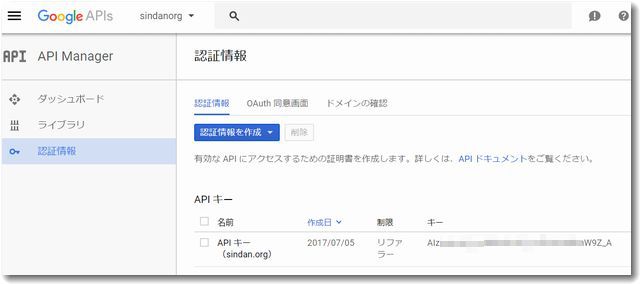
このAPIキーをMapPress Easy Google Maps内のAPIキー記入欄に挿入する。
今回はこれまでのAPIを削除し、新しく取得したものに入れ替えた。

この記事を書いた遠田幹雄は中小企業診断士です
遠田幹雄は経営コンサルティング企業の株式会社ドモドモコーポレーション代表取締役。石川県かほく市に本社があり金沢市を中心とした北陸三県を主な活動エリアとする経営コンサルタントです。
小規模事業者や中小企業を対象として、経営戦略立案とその後の実行支援、商品開発、販路拡大、マーケティング、ブランド構築等に係る総合的なコンサルティング活動を展開しています。実際にはWEBマーケティングやIT系のご依頼が多いです。
民民での直接契約を中心としていますが、商工三団体などの支援機関が主催するセミナー講師を年間数十回担当したり、支援機関の専門家派遣や中小企業基盤整備機構の経営窓口相談に対応したりもしています。
保有資格:中小企業診断士、情報処理技術者など
会社概要およびプロフィールは株式会社ドモドモコーポレーションの会社案内にて紹介していますので興味ある方はご覧ください。
お問い合わせは電話ではなくお問い合わせフォームからメールにておねがいします。新規の電話番号からの電話は受信しないことにしていますのでご了承ください。

【反応していただけると喜びます(笑)】
記事内容が役にたったとか共感したとかで、なにか反応をしたいという場合はTwitterやフェイスブックなどのSNSで反応いただけるとうれしいです。
遠田幹雄が利用しているSNSは以下のとおりです。
facebook https://www.facebook.com/tohdamikio
ツイッター https://twitter.com/tohdamikio
LINE https://lin.ee/igN7saM
チャットワーク https://www.chatwork.com/tohda
また、投げ銭システムも用意しましたのでお気持ちがあればクレジット決済などでもお支払いいただけます。
※投げ銭はスクエアの「寄付」というシステムに変更しています(2025年1月6日)
※投げ銭は100円からOKです。シャレですので笑ってご支援いただけるとうれしいです(笑)